在日常办公中的绝大多额数情况下,我们都需要对打印表格的页边距进行设置。否则表格就很容被打歪。
在Excel中,设置表格页边距的方法如下。
<1>按下Ctrl P键打开【打印】选项区域,单击【页面设置】选项,打开【页面设置】对话框,选择【页边距】选项卡,在该对话框通过设置【上】、【下】、【左】、【右】文本框中的数值,即可设置打印表格的页边距。

excel 如何设置打印表格时每页纸都打印标题行
在打印超长报表时,往往需要分很多页打印。此时,若我们需要在打印的每一页纸上都显示报表的标题行。就需要在【页面设置】对话框中进一步设置。设置打印表格时每页纸都显示标题行的
<2>单击【确定】按钮返回【打印】选项区域,单击打印预览区域右下角的【显示页边距】按钮,可以在打印预览窗口中显示页边距。
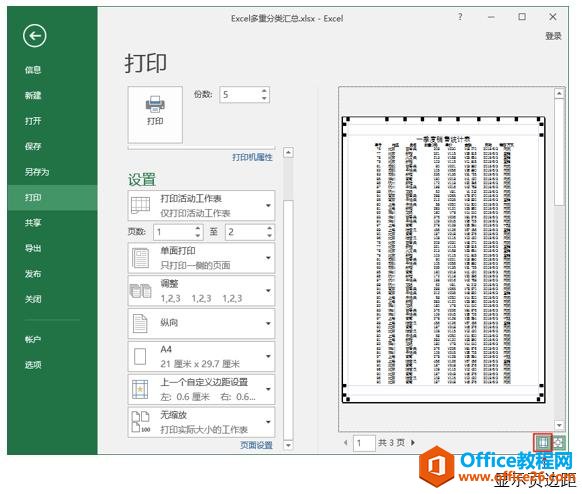
<3>此时,我们也可以通过在打印预览窗口中拖动页边距边框来调整表格的页边距。
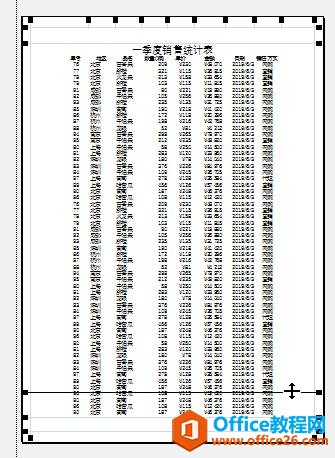
在【打印】选项区域中拖动打印预览窗口中的页边距边框
excel 如何设置打印表格中的公式
当表格中包含一些公式,需要打印时显示出来时,我们可以执行以下操作。1选择【公式】选项卡,单击【公式审核】命令组中的【显示公式】切换按钮,显示工作表中的公式。2按下Ctrl P键,






